
Roland SP-404 MK II を多いに使うためのメモ。続いては SP404mk2 を DAW の外部エフェクトとして使う、です。SP-404 シリーズの人気を支えている理由のひとつが秀逸なエフェクト。フィルターやルーパーなど多彩なエフェクトを3つのノブで操りながら、積極的なサウンドメイキングが可能だ。
さらにパワーアップした SP404mk2 のエフェクトを DAW の外部エフェクトとして使う方法、しかも USB-C ケーブル1本という簡単接続による実現方法を紹介する。
オーディオインターフェイスの機器セットを作成
これまでも SP-404sx は DAW の外部エフェクトとして広く使われてきた。接続は簡単で、フェクトをかけたい DAW のトラックアウトをオーディオインターフェイス経由で SP-404sx に接続し、SP-404sx のアウトをオーディオインターフェイス経由で戻すだけだ。基本は同じコンセプトなのだが、SP404mk2 は USB オーディオに対応しているので、USB-C ケーブル1本でデジタル送受信できる。
MOTU Digital Performer なら複数のオーディオインターフェイスを設定して、チャネルインとアウトを指定すればいいだけなのだが、Ableton Live や MASCHINE では、同時に1つのオーディオインターフェイスしか使えない。
SP404mk2 をオーディオインターフェイスとして設定すると、普段使っている環境とは別のセッティングになり、ヘッドフォンやスピーカーの再セッティングが必要になり面倒だ。なので、通常使っているオーディオインターフェイスに SP404mk2 を追加するような環境を作る。こんな感じ。

機器セットの作成
前述の通り、Ableton Live や Native Instruments MASCHINE、Reason Studio Reason などの DAW はオーディオデバイスを1つしか設定できない。複数のオーディオインターフェイスを一度に使用すると、クロックシンクやレイテンシー管理の面で好ましくないからだ。そこで、macOS 特有の機能、機器セット で、通常のオーディオインターフェイスと SP404mk2 の入出力を統合して使えるように設定する。
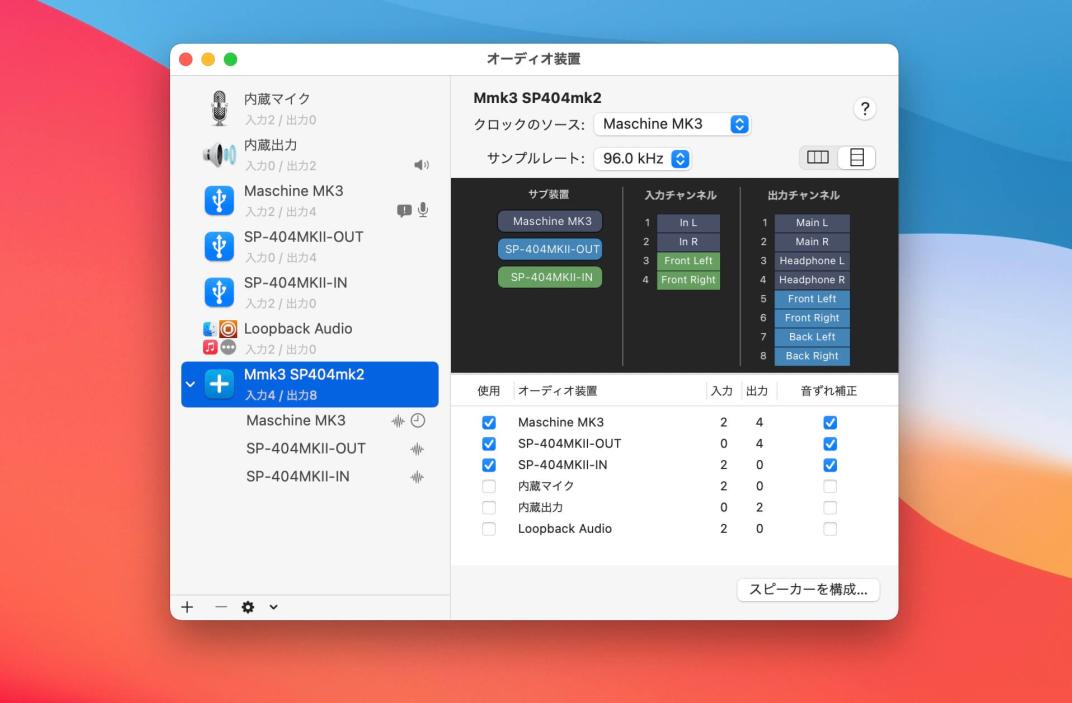
- Audio MIDI 設定を開く
- 左下の+ボタンから「機器セットアップを作成」をクリック
- 普段使っているオーディオインターフェイスと SP404mk2 を選択し、音ずれ補正にチェックを入れる
- クロックソースはメインのオーディオインターフェイスに設定、サンプルレートを設定する
- 作った機器セットに名前を付ける
これで、普段使っているオーディオインターフェイスと SP404mk2 の双方で構成された仮想機器セットが完成だ。
DAW のルーティングを設定する
ここまできたらあとは、DAW のルーティングを設定するだけだ。DAW のトラックの Audio From/To を設定すればよろし。マスターチャネルの設定は通常通り(今回では MASCHINE OUT 1/2 はモニタースピーカー、MASCHINE OUT 3/4 はヘッドフォン)で、SP404mk2 エフェクトをかけたいトラックのセンドを SP404mk2 の入力に、リターンをSP404mk2 のアウトを指定してやればいい。SP404mk2 に送りたいトラックはトラックグループなどでまとめておくといい。
Ableton Live のトラック設定例
Ableton Live を例に説明する。
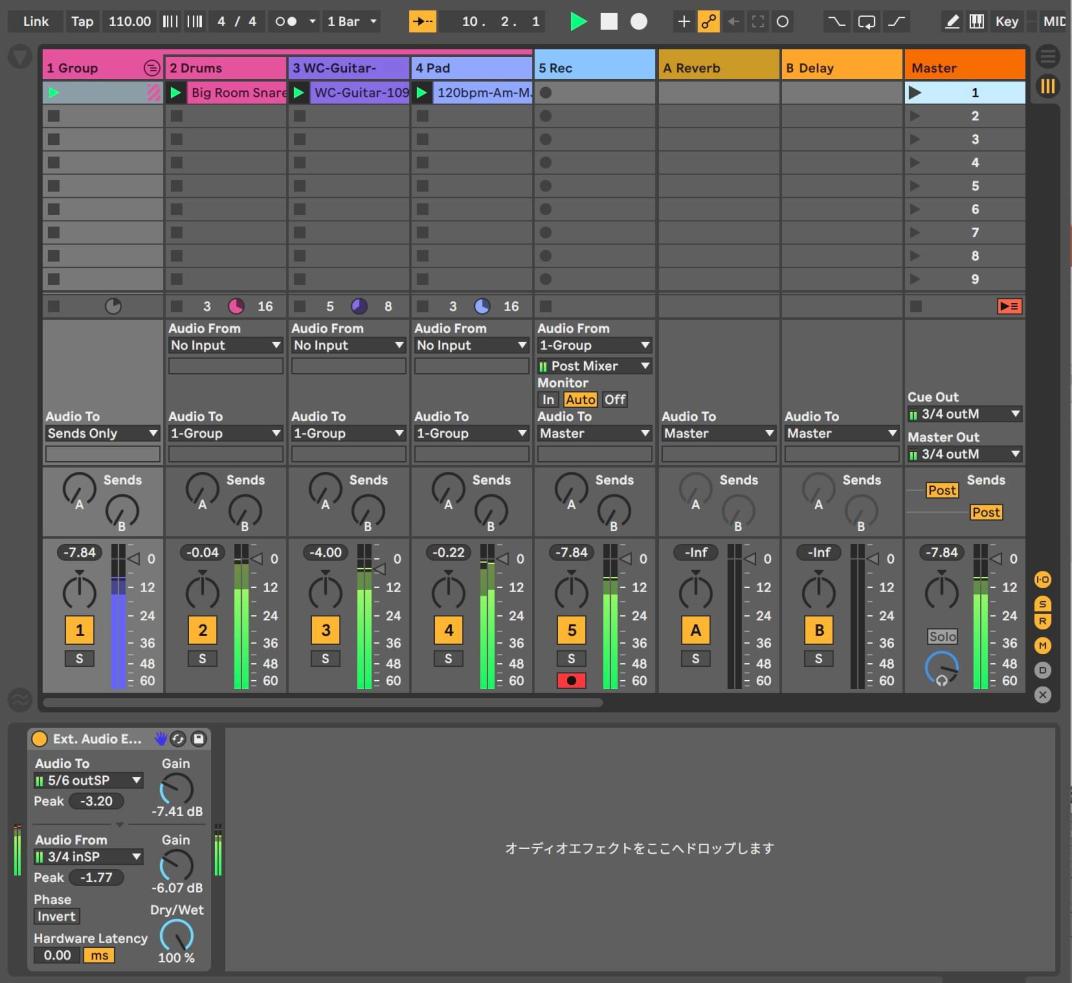
- SP404mk2 のエフェクトをかけたいオーディオトラックのグループ(#1 Group)を作成し、External Audio Effect プラグインを刺す。
- External Audio Effects の Audio to に SP404mk2 のアウト(outSP5/6)、Audio From に SP404mk2 のイン( inSP3/4)を設定する。
- SP404mk2 の EXIT SOURCE ボタンを押せば音が聴こえるはずだ。ゲインを調整する。
- SP404mk2 のプレイを録音するトラック(#5 Rec)を作成し、Audio From にグループトラックを指定する。
- 録音を開始し、SP404mk2 で思う存分にプレイする。
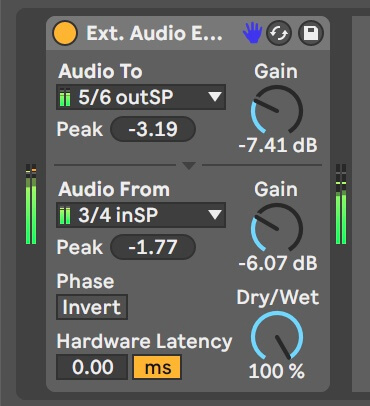
普通にトラックのセンドとリターンを設定したり、バス(リターントラック)を使う方法もあるけど、External Audio Effects プラグインならチャネル設定を変えずにエフェクトのオン・オフだけで SP404mk2 への出力を管理できて便利だ。
追記:エフェクト経由のオーディオを新しいトラックに録音する
追記というか備忘録。SP-404 MKII に送って帰ってきたオーディオを新しいトラックに録音する方法について。DAW ルーティングはマルチイン・アウトのオーディオインターフェイスを日頃使っている人には鳴れたものなんだけど、たまにしかやらない人にはネックになるところ。
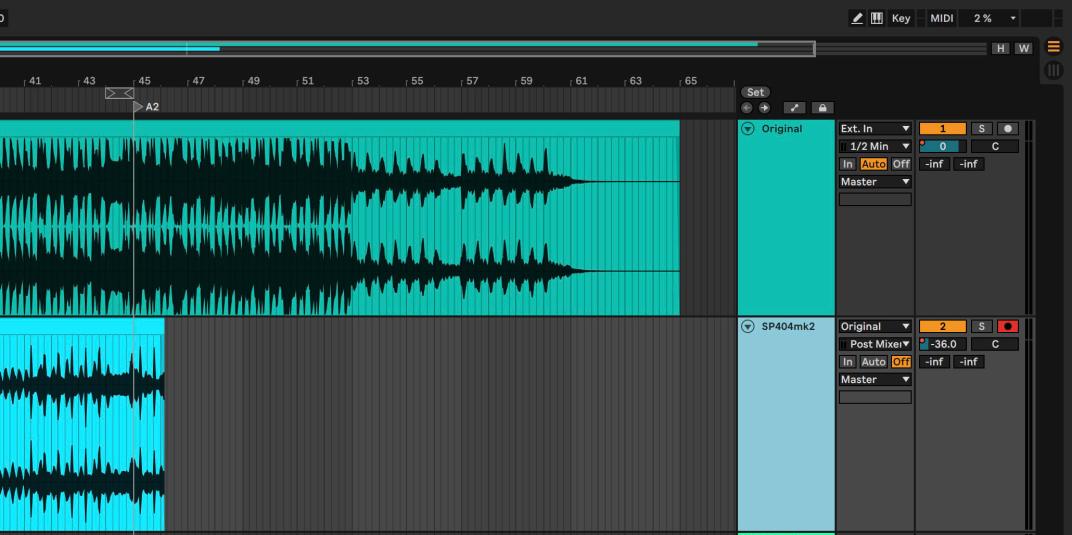
オリジナルのトラックに SP-404 MKII センド・リターンの External Audio Effect が刺さっている状態からスタート。
- リターン録音用の新しいオーディオトラックを作成
- 作成したトラックのインプットをオリジナルトラックの Post Mixer に設定
- 作成したトラックのモニターをオフ(サウンドはオリジナルトラックが鳴るので)
これで必要に応じて録音していけばよろし。
以上。それでは SP-404mk2 で思う存分にトラックメイクしてくれたまえ!!


























コメント
このやり方と同じ方法で試してみたのですが、
出力される音量が小さいです。
オーディオインターフェースはScarlett 2i2(gen3)を使っているのですが、原因は分かりますか?
初めまして。こちらのページを見ながらabletonとSP-404MK2の設定を行わせていただいております。大変助かっております。
実は、Audio To には信号が表示されるのですが、Audio Fromからは信号が来ておらず。。約6時間ほど調べてもわからず。失礼かと思いつつ、コメントさせていただきました。EXIT SOURCEのボタンも押して確認済みなのですが。mac、ableton、404全てバージョンは最新です。
abletonをメインdawとしていて、sp404mk2を購入しようか考えています。
実際使っていてどうですか?
制作にも使えたりしますか?
それともビートライブ用途がメインになるような感じでしょうか?
私も DP / Ableton Live がメインです。トラックメイクは MASCHINE です。
SP404mk2 はやはりパフォーマンス向きかと思います。外でやるなら SP一択(404sx → 404mk2)。「SP しか持っていない」ならトラックメイクに使うんでしょうが、DAW があるならね、そっちの方がはやいよね、と。
SP404mk2 はやはりエフェクトがエグいです。基本はエフェクター、遊ぶ時はサンプラーという感じです。